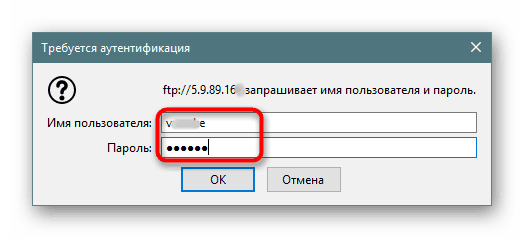Přihlaste se na FTP server prostřednictvím prohlížeče
FTP servery jsou jednou z možností stahování potřebných souborů se zvýšenou rychlostí, což na rozdíl od torrentů nevyžaduje přítomnost distribuujících uživatelů. Zároveň jsou tyto servery v závislosti na svém zaměření přístupné pouze omezenému počtu uživatelů nebo jsou veřejné.
Obsah
Přihlaste se na FTP server prostřednictvím prohlížeče
Každý uživatel, který bude používat FTP ve webovém prohlížeči, by měl vědět, že tato metoda není zdaleka nejbezpečnější a funkční. Obecně se doporučuje používat speciální software, který pracuje s FTP. Tento software obsahuje Celkem velitel nebo Filezilla například.
Viz také:
Přenos FTP dat přes Total Commander
Nastavení FileZilla FTP klienta
Pokud neexistuje žádná taková přání, pokračujte v používání prohlížeče, ve prospěch jeho hlavní funkce - stahování - provádí. Nyní zvažte, jak můžete přejít na FTP.
Krok 1: Získání podrobností o přihlášení
Zpočátku existují dva scénáře: získání adresy FTP, pokud se jedná o soukromý server (například váš přítel, fungující společnost atd.), Nebo hledání veřejného serveru.
Možnost 1: Soukromý FTP
Soukromé servery vytvářejí omezený počet lidí k distribuci souborů, a pokud se potřebujete připojit k takovému FTP, požádejte vlastníka nebo přítele o všechny potřebné přihlašovací údaje:
- Adresa: je distribuována buď v digitálním formátu (například 123.123.123.123 , 1.12.123.12 ) nebo v digitálním formátu (například ftp. soringpcrepair.com ), buď alfanumericky (například mirror1. soringpcrepair.com );
- Uživatelské jméno a heslo: abecední, číselné hodnoty libovolné velikosti, psané latinsky.
Možnost 2: Veřejný FTP
Veřejné FTP jsou sbírky souborů určitých témat. Prostřednictvím vyhledávacích služeb společnosti Yandex, Google atd. Můžete najít sbírky pracovních FTP na konkrétní téma: zábavní obsah, sbírky knih, sbírky programů, ovladače atd.
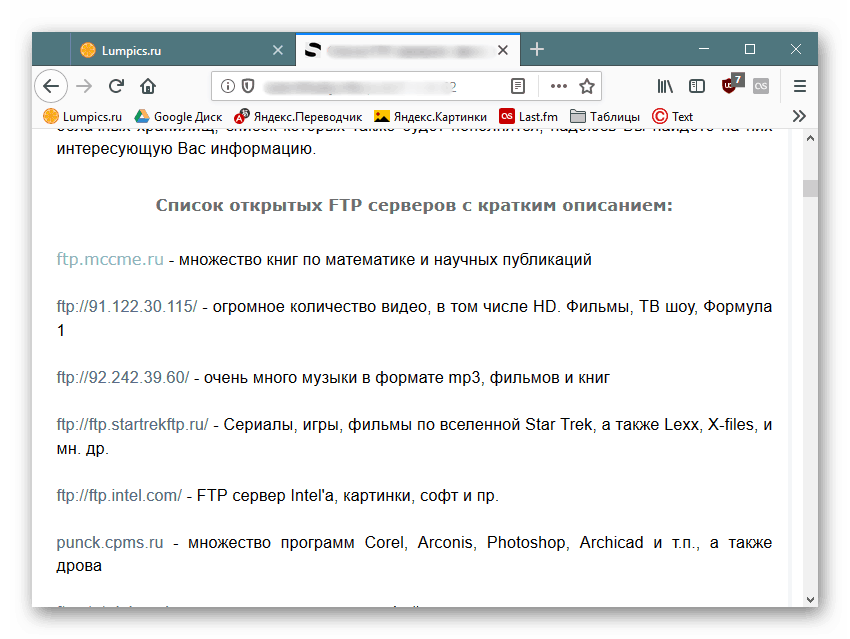
Pokud jste již takový FTP našli, stačí, abyste adresu dostali. Pokud jste ho našli na internetu, bude s největší pravděpodobností zvýrazněn jako hypertextový odkaz. Bude stačit jít na to dostat na server.
Krok 2: Přenos na FTP server
Opět se možnosti budou poněkud lišit v závislosti na typu FTP: soukromé nebo veřejné. Pokud máte adresu, na kterou chcete přejít, postupujte takto:
- Otevřete prohlížeč, do adresního řádku zadejte ftp: // a zadejte / vložte adresu serveru. Poté stiskněte klávesu Enter .
- Když je server soukromý, z druhé strany přichází požadavek na zadání přihlašovacího jména a hesla. Vložte data přijatá v první fázi do obou polí a klikněte na tlačítko OK .
![Ověřování prohlížeče pro přístup k FTP serveru]()
Uživatelé, kteří se chtějí dostat na veřejný server, okamžitě uvidí seznam souborů, vynechají přihlašovací jméno a heslo.
- Pokud jdete na zabezpečené FTP, můžete okamžitě zadat přihlašovací jméno a heslo do adresního řádku tak, abyste nemuseli čekat na zobrazení dialogového okna. Chcete-li to provést, zadejte
ftp://ЛОГИН:ПАРОЛЬ@FTP-адрес, například:ftp:// : 123@mirror1.soringpcrepair.comftp:// : 123@mirror1.soringpcrepair.comftp:// : 123@mirror1.soringpcrepair.com . Stiskněte klávesu Enter a po několika sekundách se otevře úložiště se seznamem souborů.
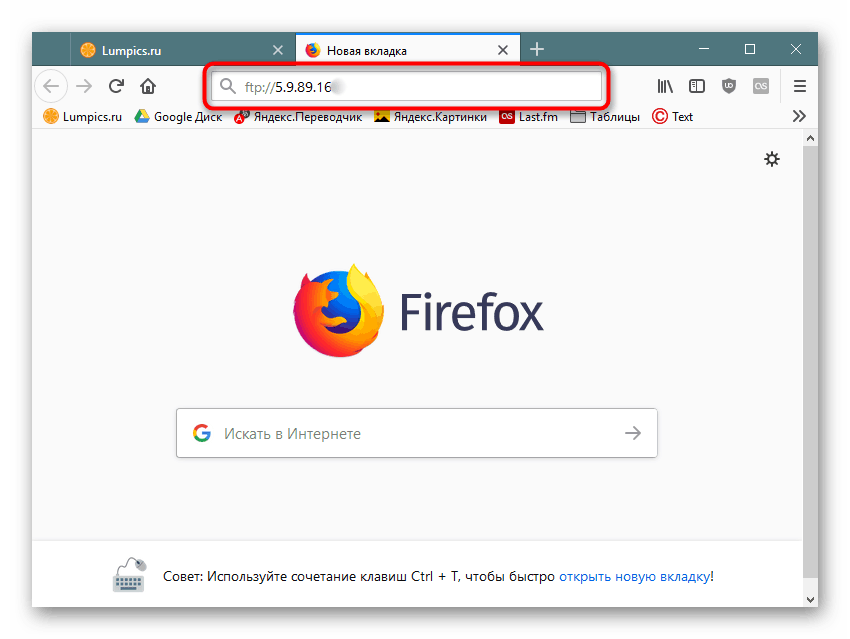
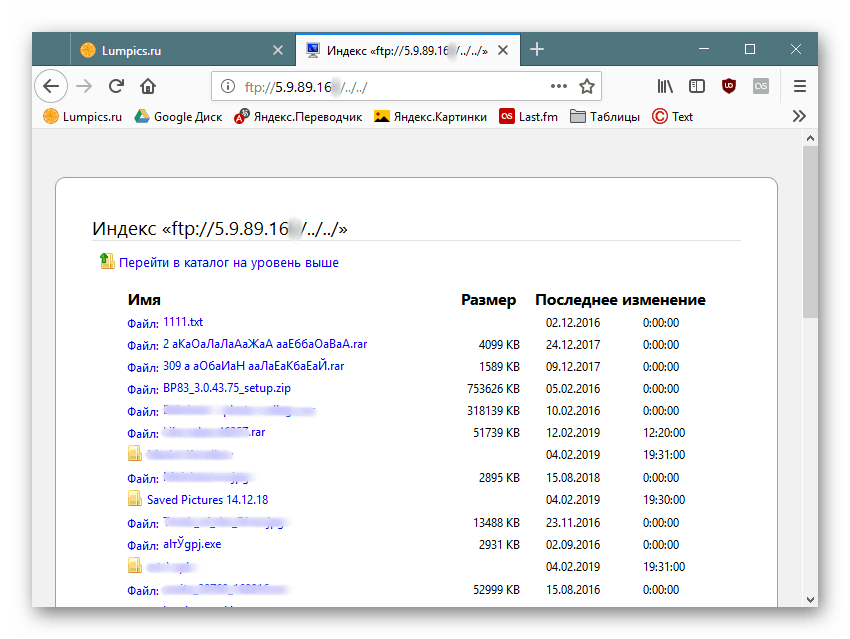
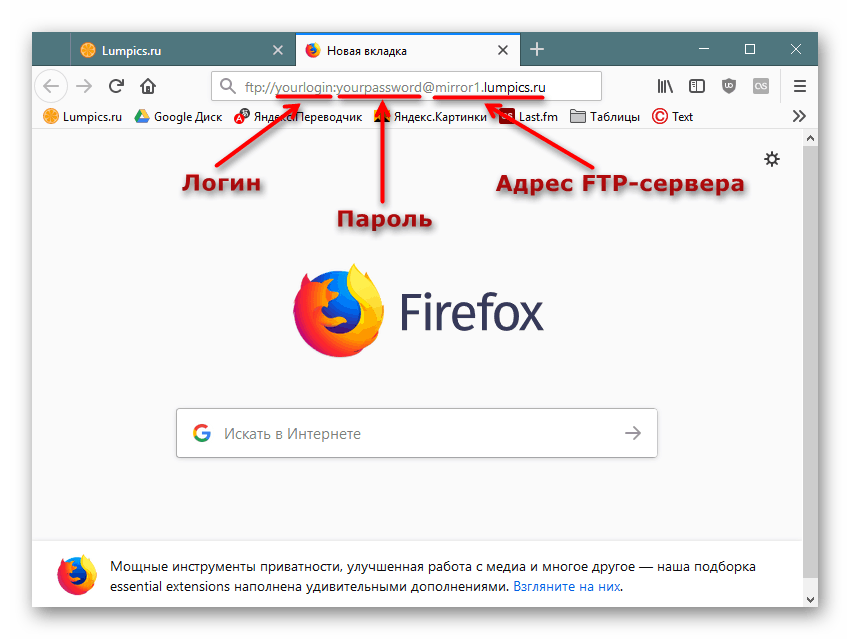
Fáze 3: Stažení souborů
Není těžké pro každého, kdo tento krok provede: klikněte na soubory, které potřebujete, a stáhněte si je pomocí vestavěného zavaděče prohlížeče.
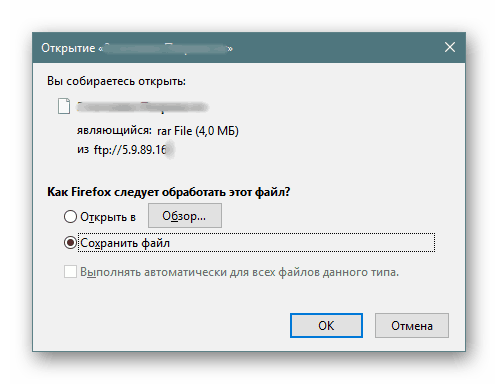
Upozorňujeme, že ne všechny prohlížeče mohou normálně stahovat například textové soubory. Řekněme Mozilla firefox po kliknutí na txt dokument se otevře prázdná stránka.
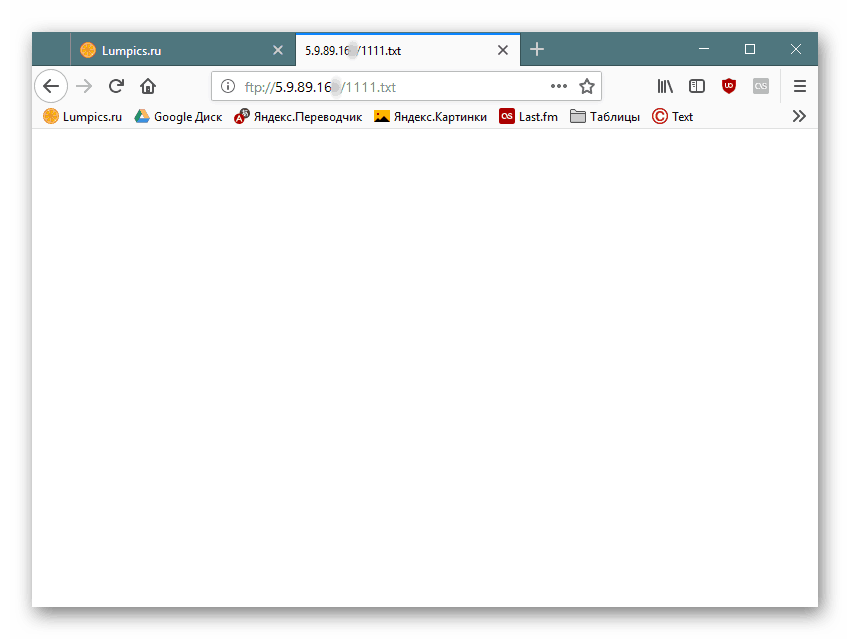
V této situaci musí být soubor kliknut pravým tlačítkem myši az kontextového menu vyberte položku „Uložit soubor jako ...“ . Název této funkce se může mírně lišit v závislosti na použitém prohlížeči.
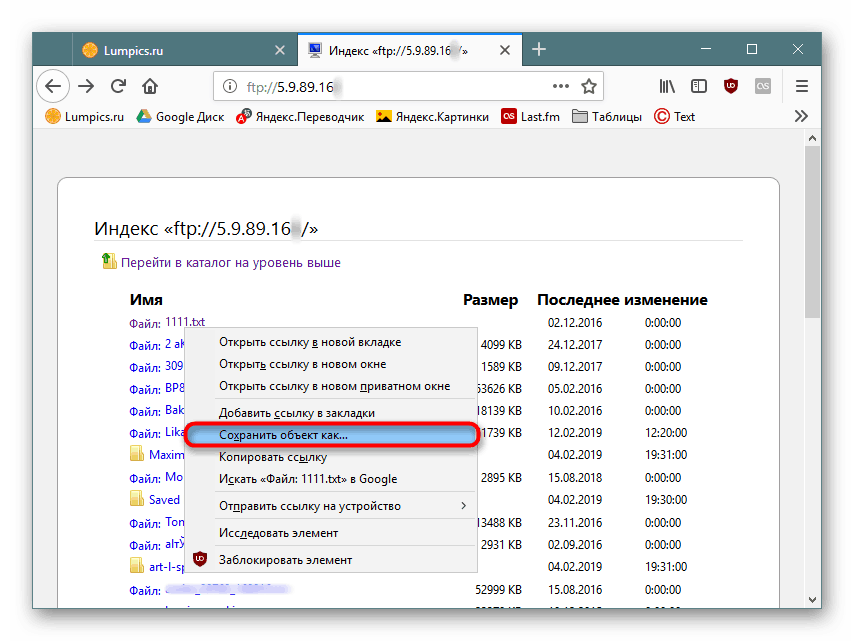
Nyní víte, jak přepnout na otevřené a uzavřené služby FTP prostřednictvím libovolného webového prohlížeče.